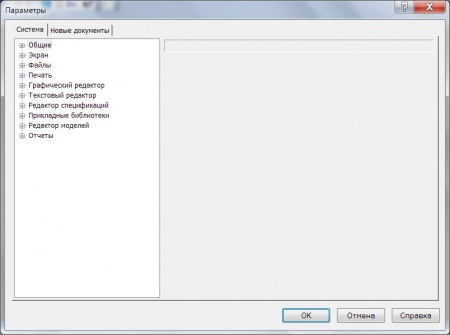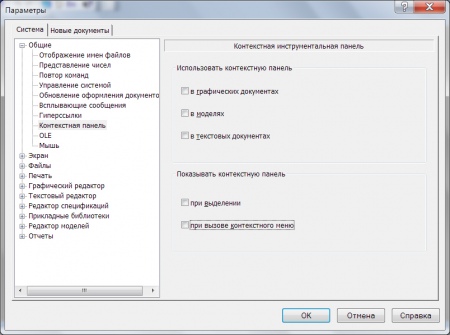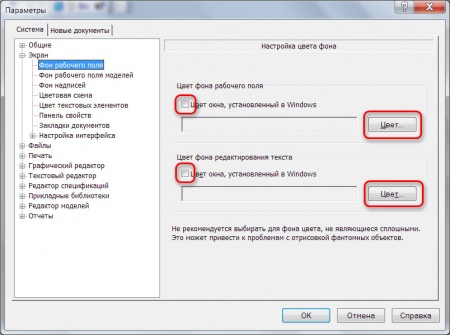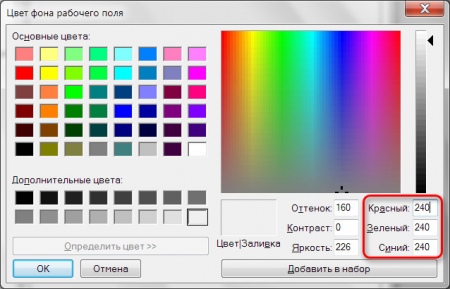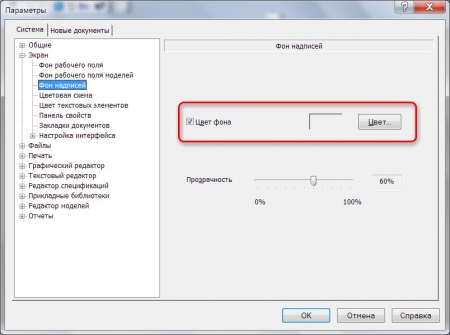Урок 1. Установка и первоначальная настройка системы «Компас-3D»
Эпизод 2: запуск и первоначальная настройка программы
После первого запуска программы «Компас-3D» перед нами появляется диалоговое окно настройки внешнего вида приложения:
Стиль приложения, цветовую схему и размер значков выбираем на свой вкус. Всё остальное также по желанию, но я рекомендую обязательно оставить включённым пункт «Цветные закладки документов» – при большом количестве документов это достаточно удобно. А вот «Расширенные всплывающие подсказки» я обычно отключаю, меня они немного отвлекают. Когда весь процесс закончен, нажимаем кнопки «Применить» и «ОК».
Следующим этапом отключаем стартовую страницу, которая появляется при загрузке приложения. Для этого достаточно снять галочку с пункта меню «Справка → Стартовая страница».

Теперь перейдём к основным настройкам САПР. Для этого выбираем в меню пункт «Сервис → Параметры», перед нами откроется вот такое окно:
Первым делом я хотел бы отключить контекстную панель, которая выводится при работе с документами. Этот пункт не является обязательным, тем более для кого-то такая панелька может быть удобна, но меня она всегда раздражала, удобства в ней не вижу, поэтому смело отключаю. Для этого выбираю пункт «Общие → Контекстная панель» и снимаю галочки, как показано на рисунке:
Следующим этапом предлагаю изменить фоновые цвета, используемые при отображении документов. А именно сменить фоновый белый цвет на серый. Этот шаг также не является обязательным, но при длительной работе с документами поможет уменьшить нагрузку на глаза.
Итак, открываем пункт «Экран → Фон рабочего поля», снимаем галочки с пунктов «Цвет окна, установленный в Windows», при этом становятся активными кнопки «Цвет». Нажимаем на них поочерёдно и в появившемся окне выбираем цвет с параметрами RGB (240, 240, 240):
Точно таким же образом меняем цвет в пункте «Экран → Фон надписей»: